我的电脑不见了怎么找出来
发布于 2024-01-20 11:56:58 浏览 337 次
关于我的电脑不见了怎么找出来相关问题,可以通过个性化设置中的主题选项里找回来,以下介绍具体操作过程。
系统:win10
右键桌面空白处,选择【个性化】选项。
▼ 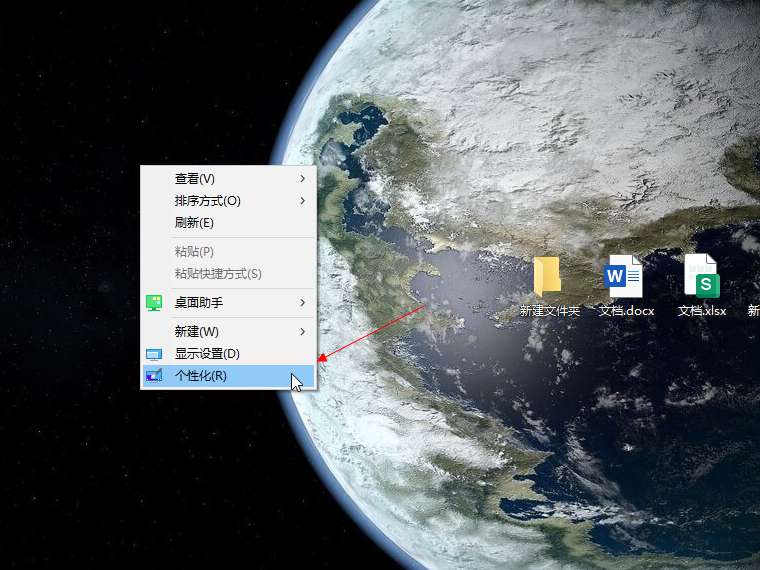
右键桌面空白处,选择【个性化】选项。
2、
点击主题选项
在弹出的个性化设置对话框中,点击左侧的【主题】选项。
▼ 
在弹出的个性化设置对话框中,点击左侧的【主题】选项。
3、
打开桌面图标设置
在右侧窗口点击【桌面图标设置】选项。
▼ 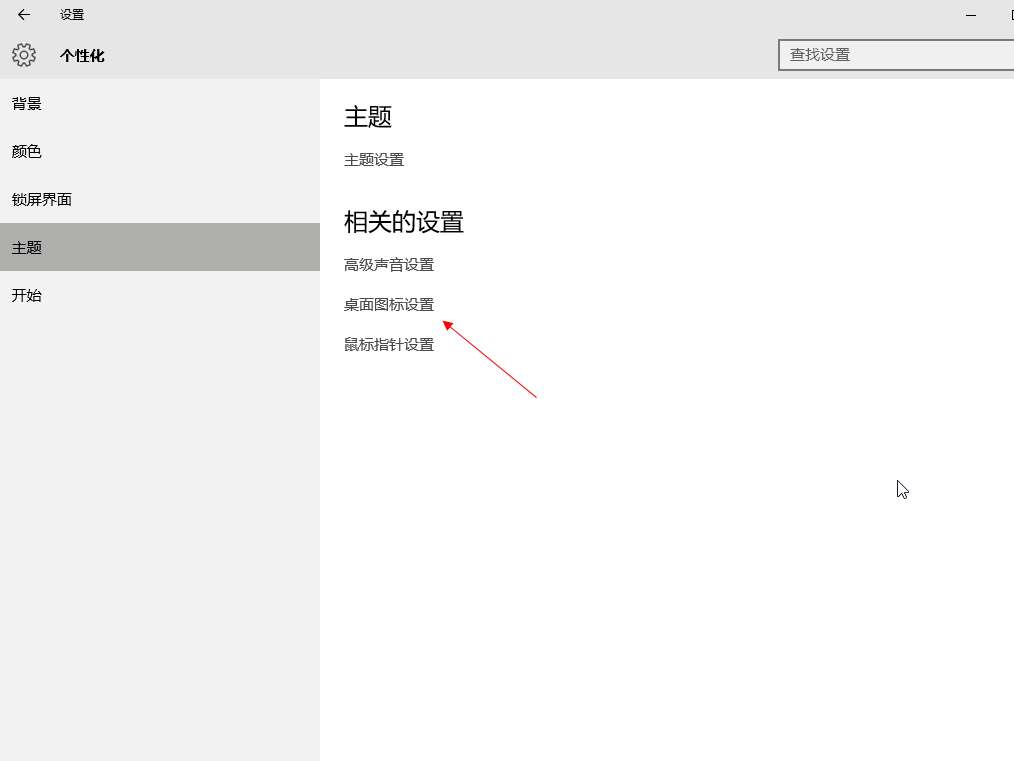
在右侧窗口点击【桌面图标设置】选项。
4、
勾选需要显示的图标
在弹出的对话框中勾选【计算机】选项,同时勾选【允许主题修改桌面图标】选项,最后点【确定】即可。
▼ 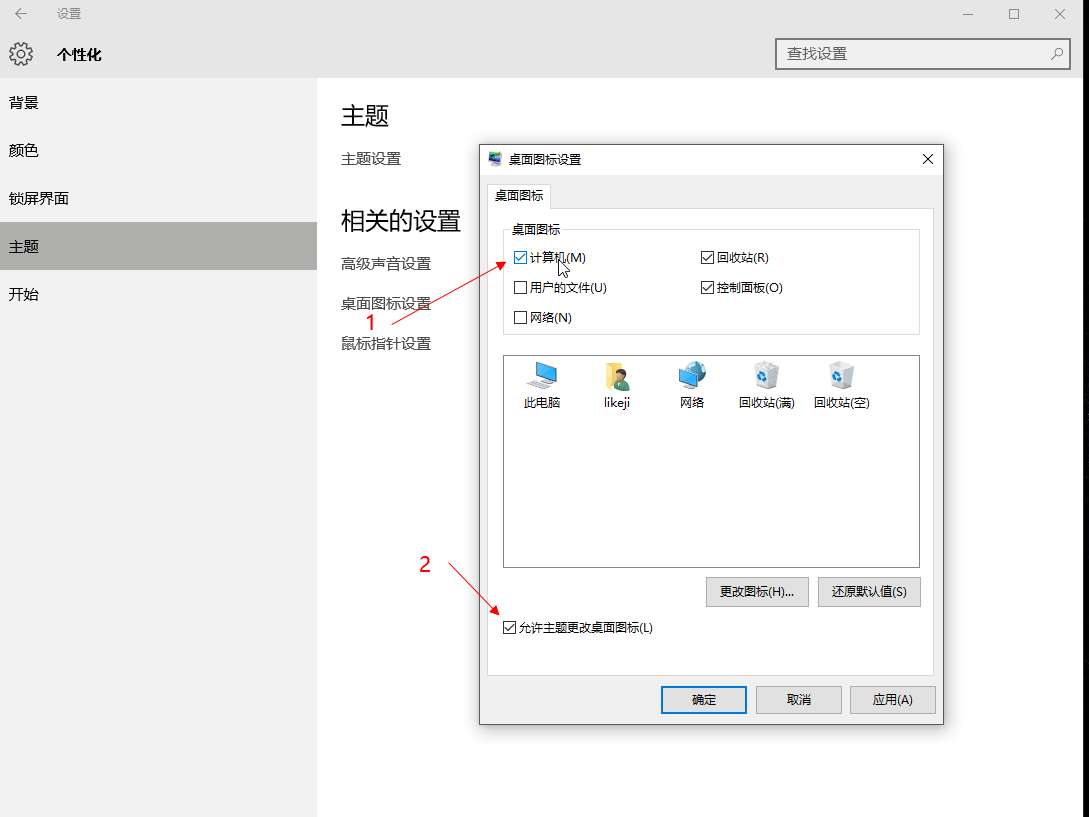
在弹出的对话框中勾选【计算机】选项,同时勾选【允许主题修改桌面图标】选项,最后点【确定】即可。
适用环境:
型号:台式机系统:win10
问题解析:
【】
1、 打开个性化设置右键桌面空白处,选择【个性化】选项。
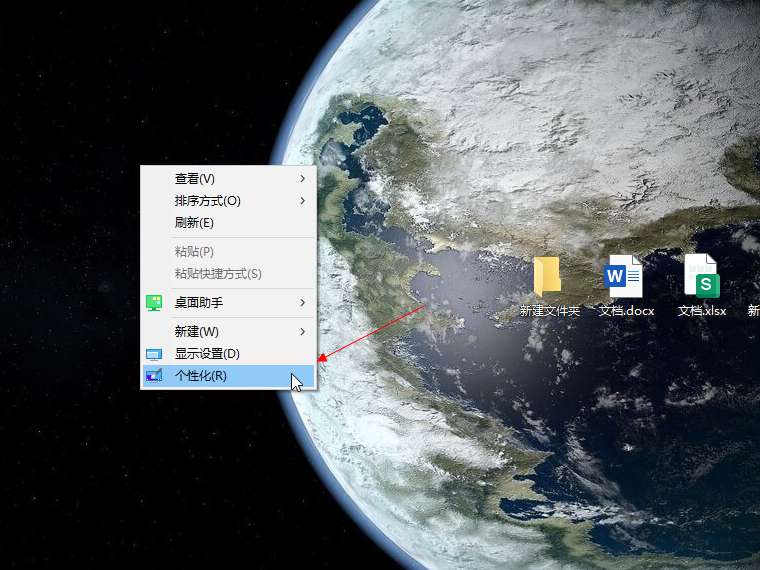
在弹出的个性化设置对话框中,点击左侧的【主题】选项。

在右侧窗口点击【桌面图标设置】选项。
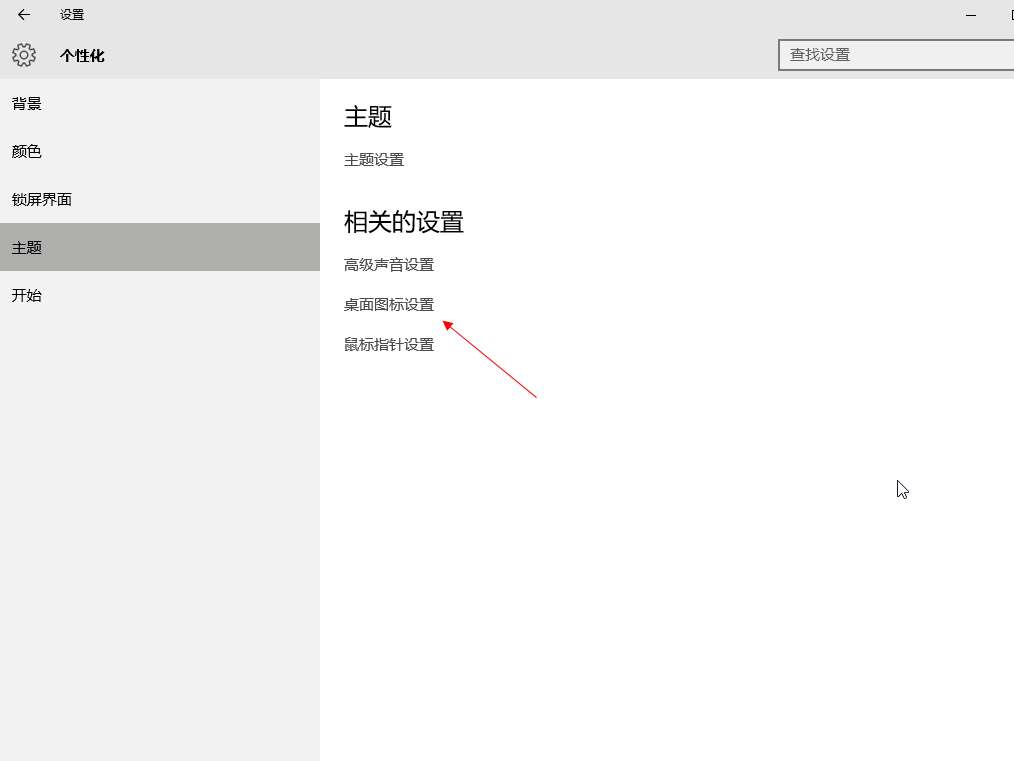
在弹出的对话框中勾选【计算机】选项,同时勾选【允许主题修改桌面图标】选项,最后点【确定】即可。
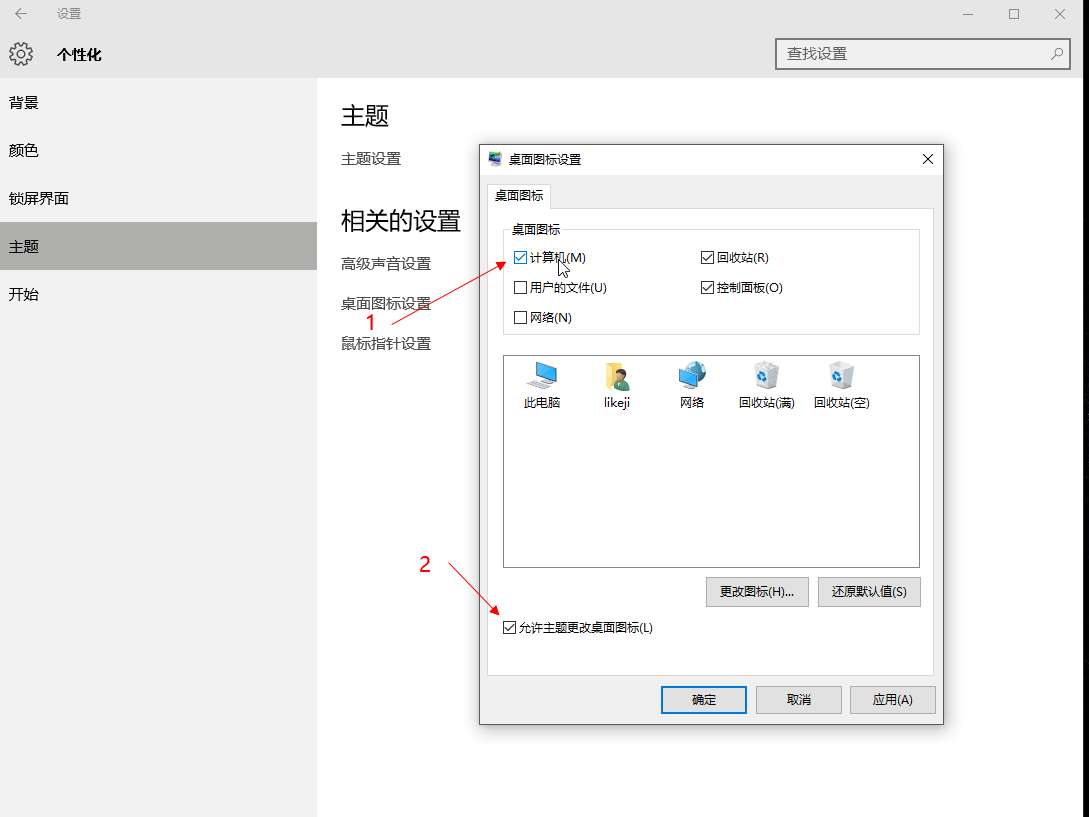
总结/注意事项:
如果以上设置无效,可能是由于病毒或其他原因引起的配置失效,可以使用第三方安全工具进行系统修复后再尝试以上操作。
相关推荐
-
-
不能用回车键怎么换行
-
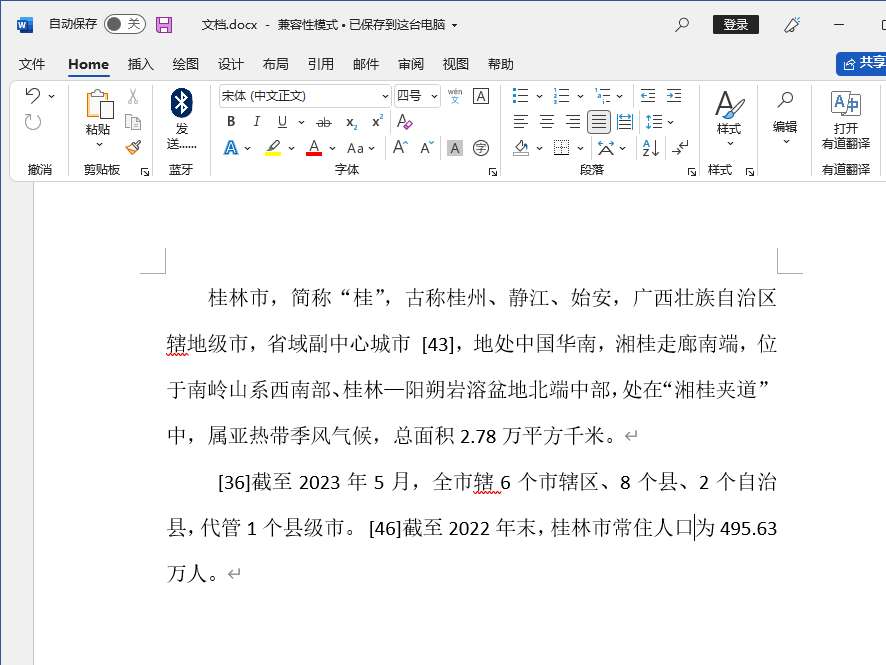
-
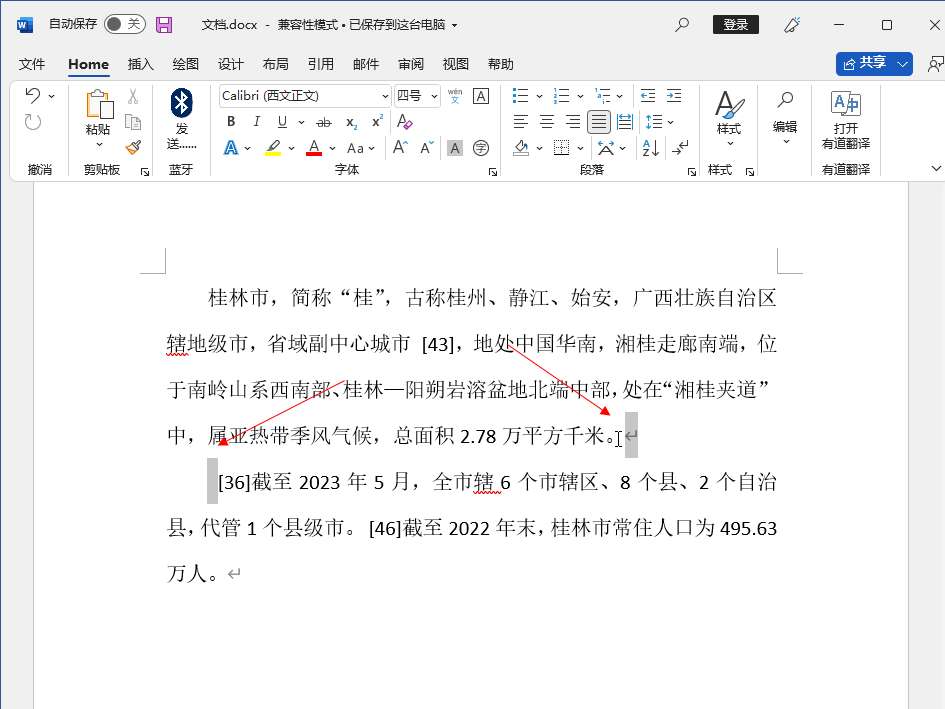
-
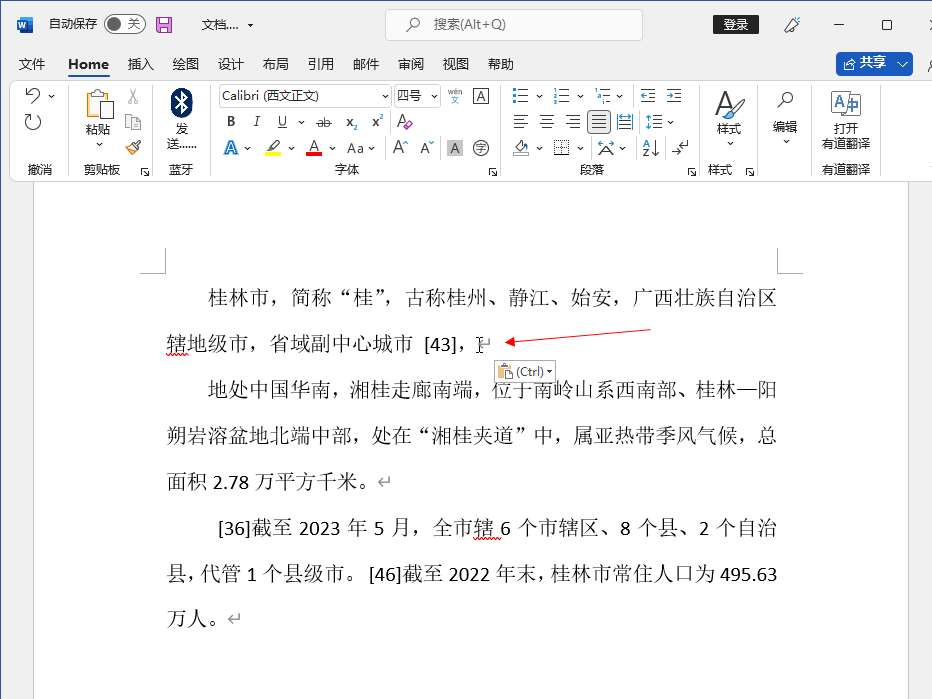
- 发布于2024-01-20 17:56:59 294个赞
-
-
-
百度网盘怎么分享文件给别人
-
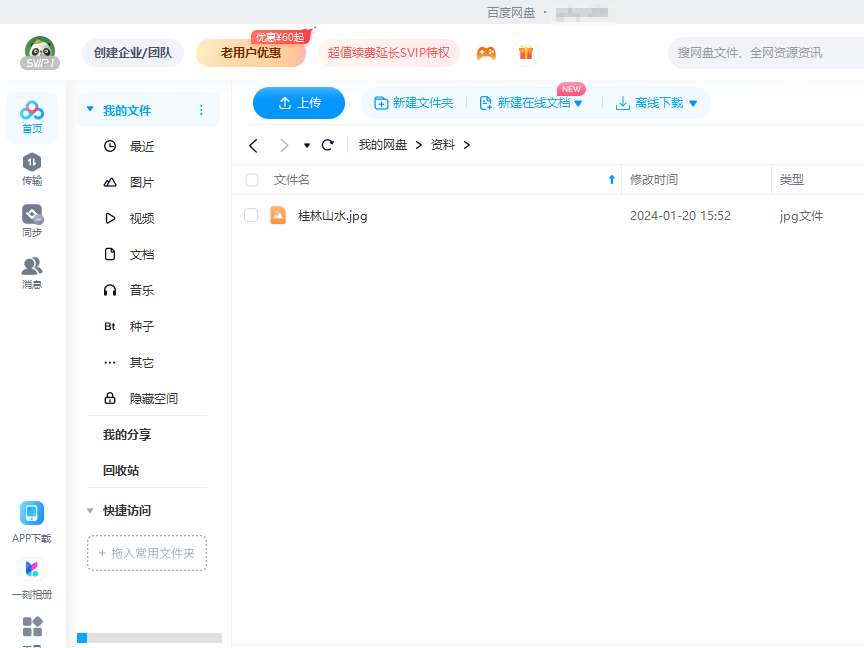
-
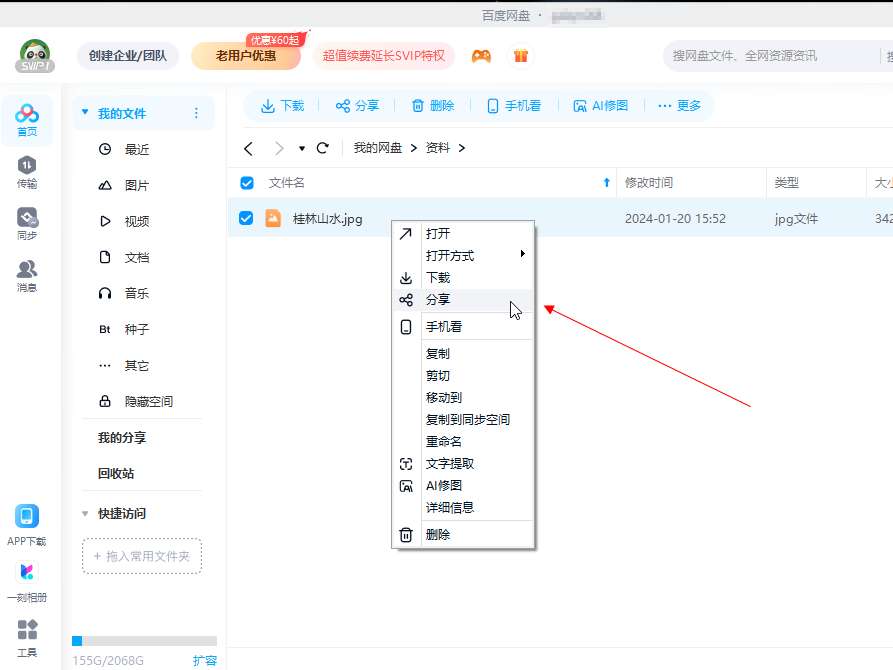
-
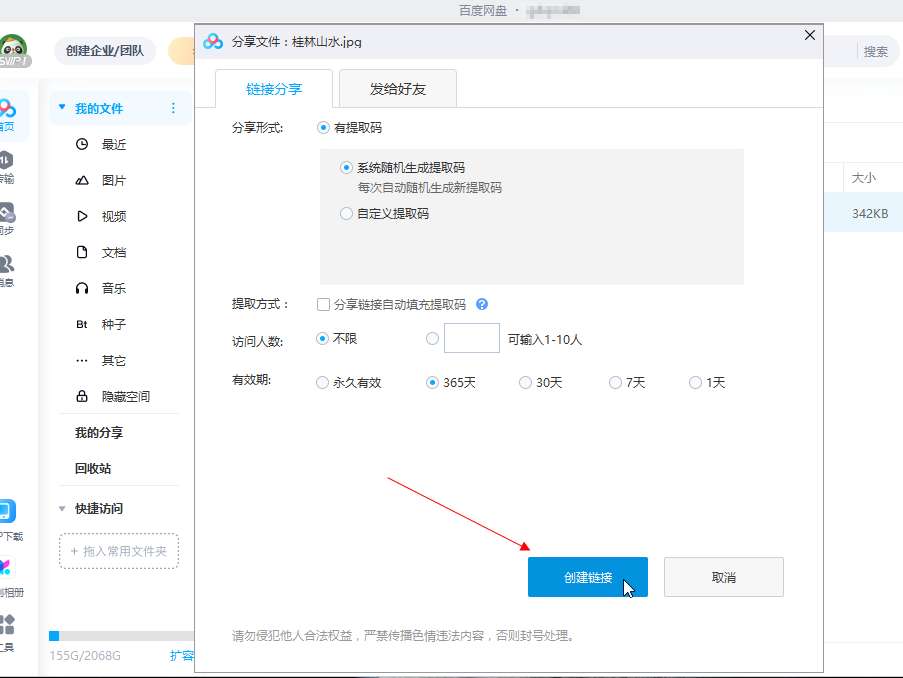
- 发布于2024-01-20 16:06:30 289个赞
-
-
-
键盘怎么重置
-

-

-

- 发布于2024-01-20 15:34:57 669个赞
-
-
-
怎么看显示器型号
-

-
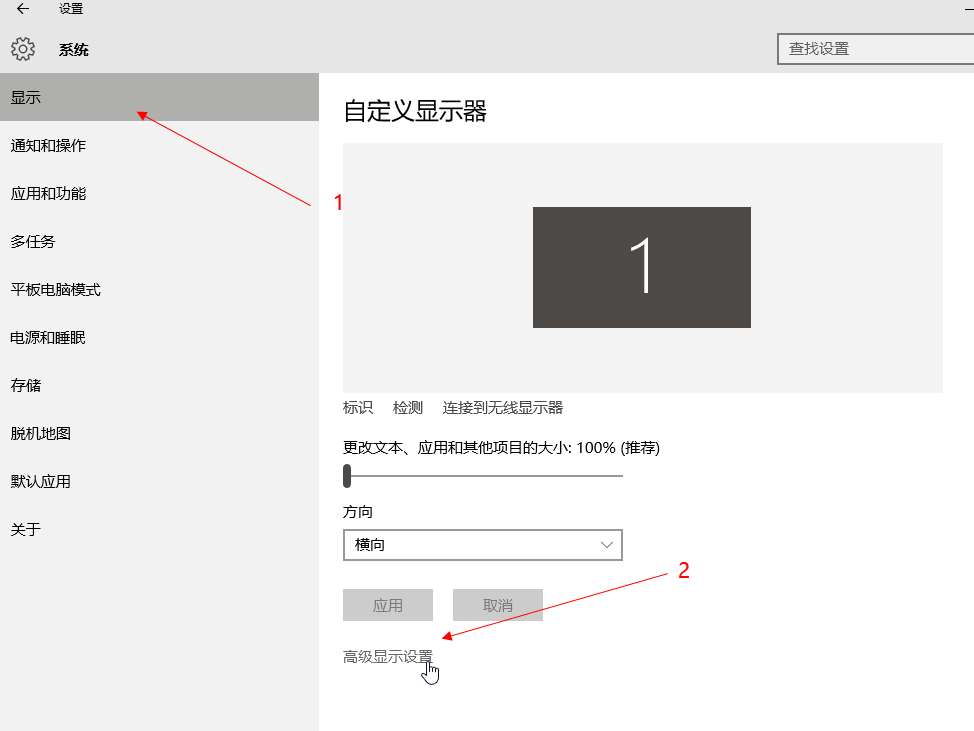
-
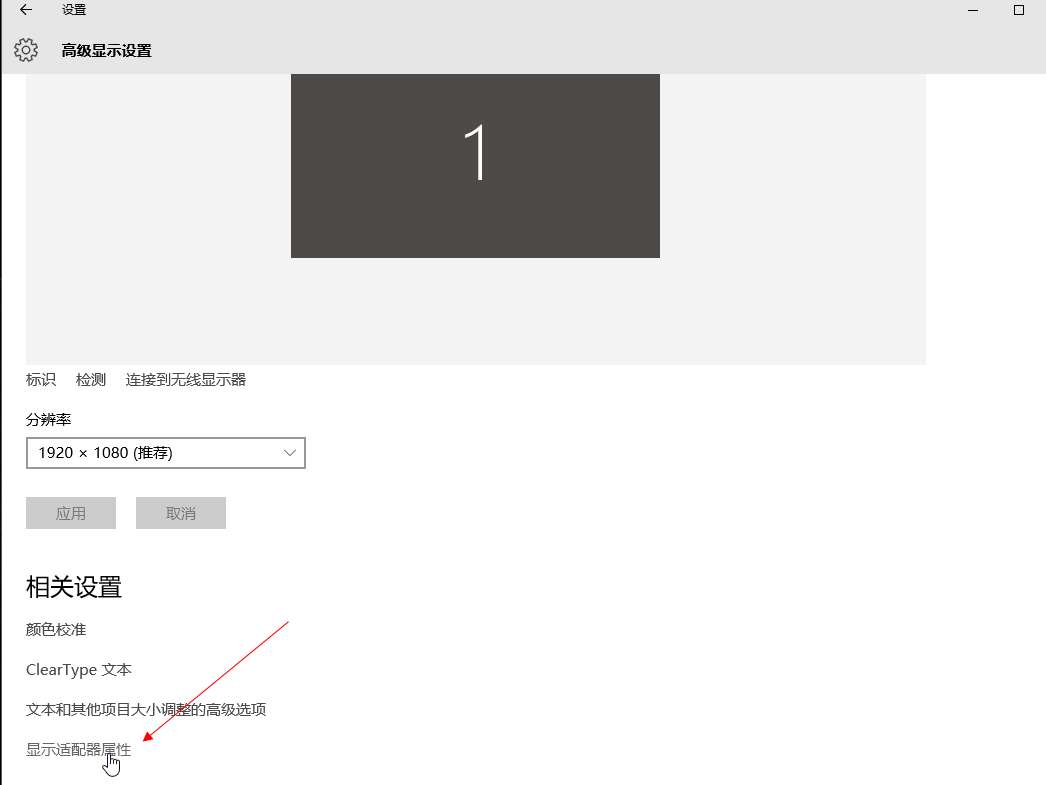
- 发布于2024-01-20 14:09:19 662个赞
-
-
-
键盘的大于小于怎么打出来
-

-

-
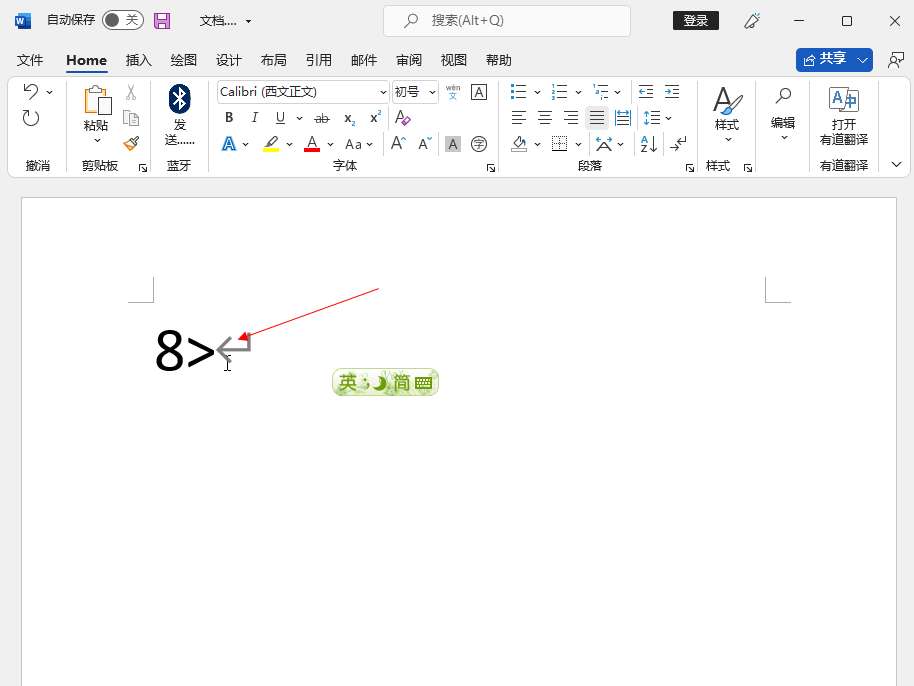
- 发布于2024-01-20 12:44:56 352个赞
-
-
-
怎么搭顺风车
-
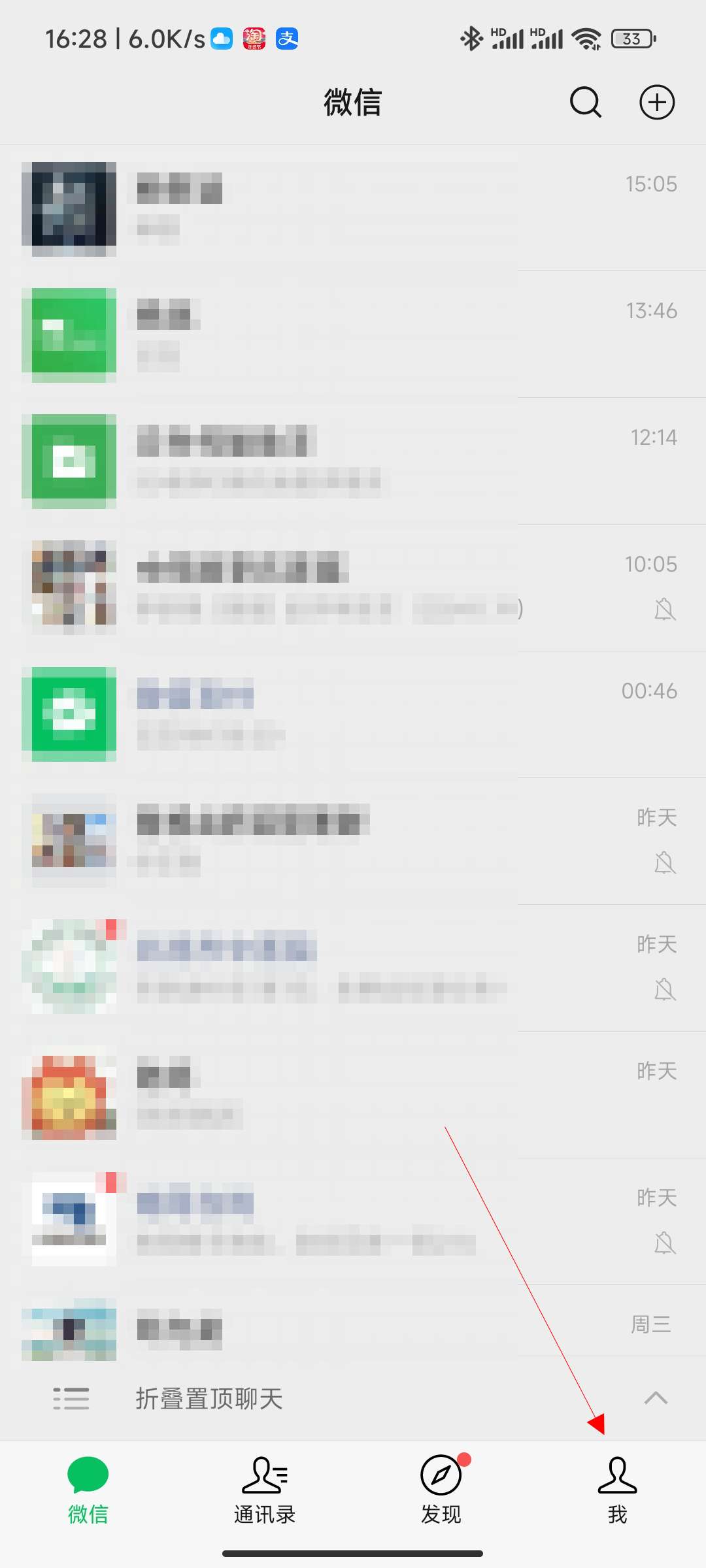
-
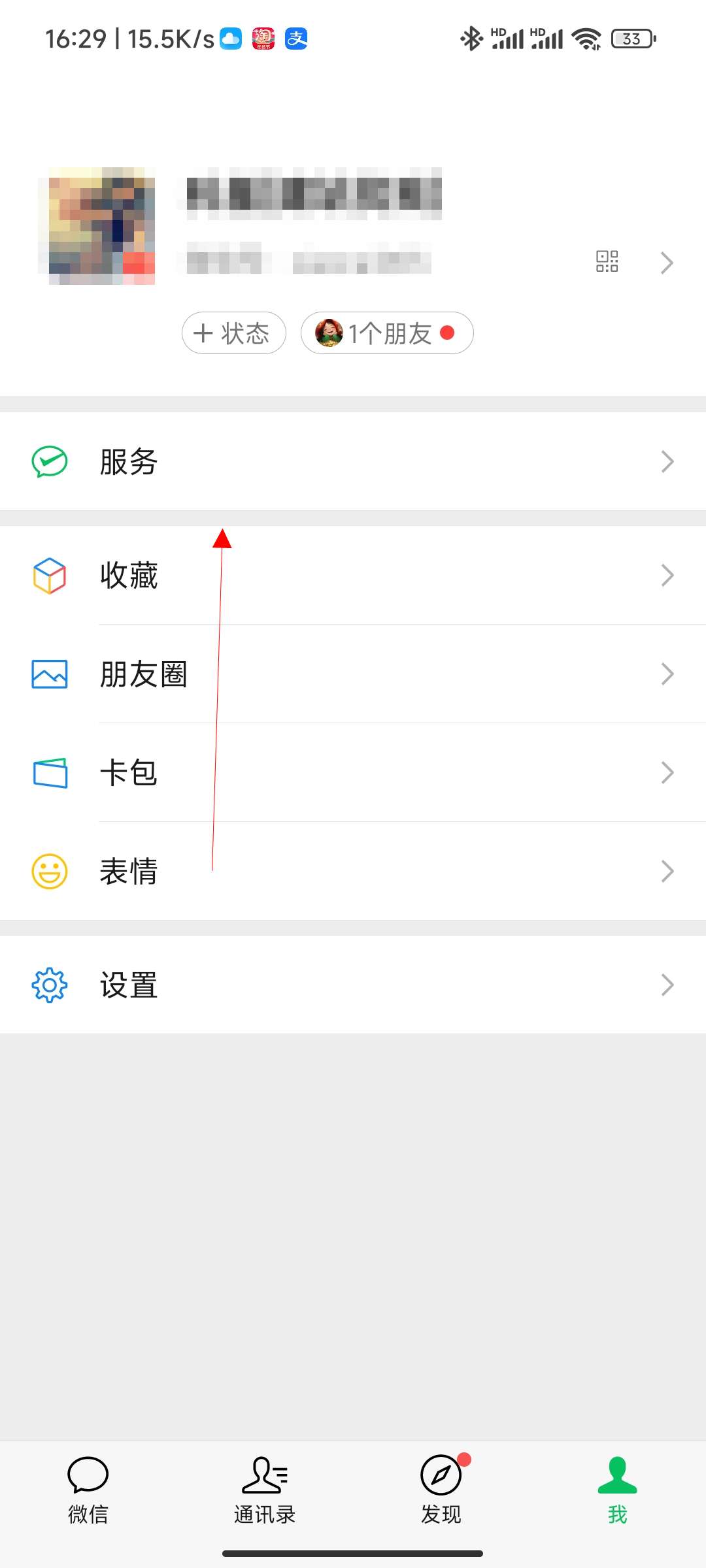
-
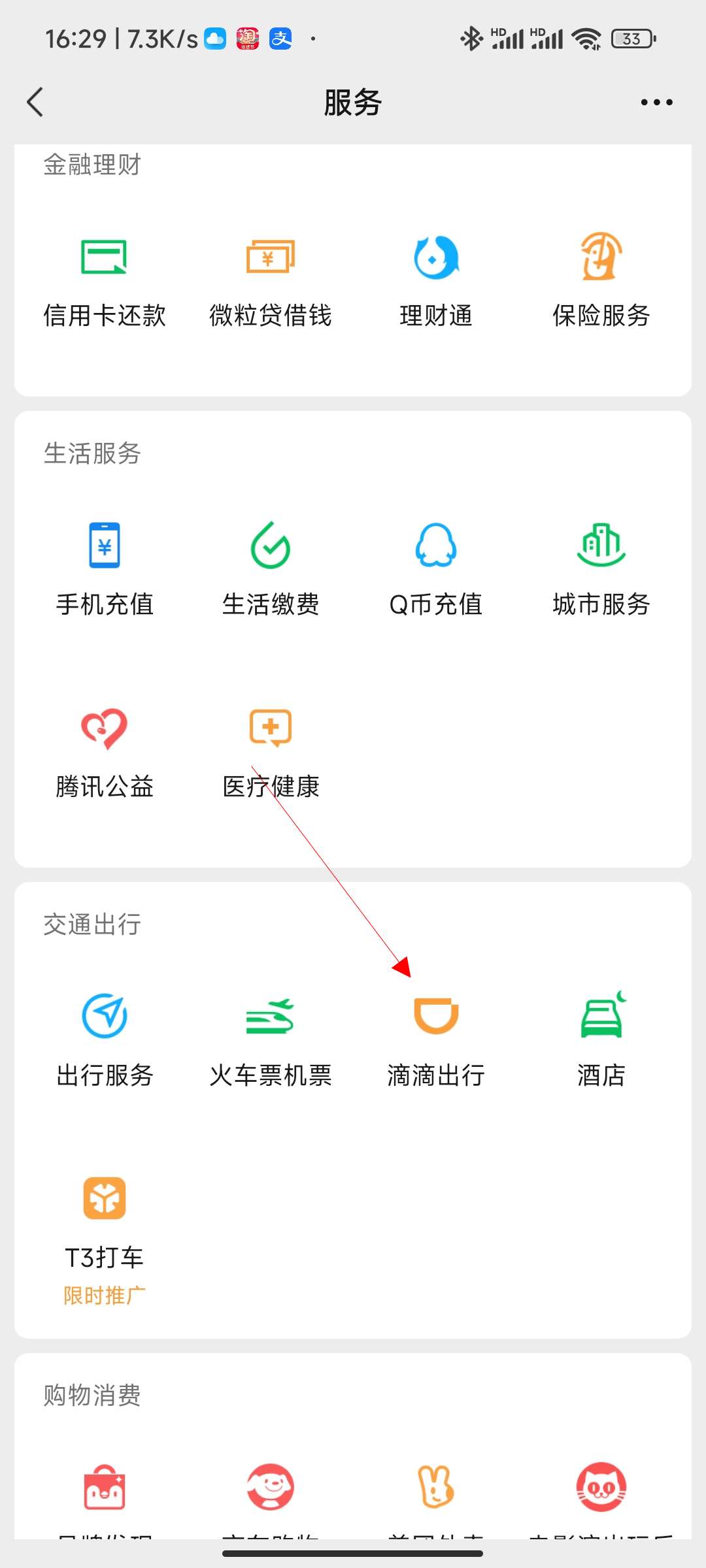
- 发布于2024-01-19 16:52:52 322个赞
-
-
-
身份证彩色扫描件怎么弄
-
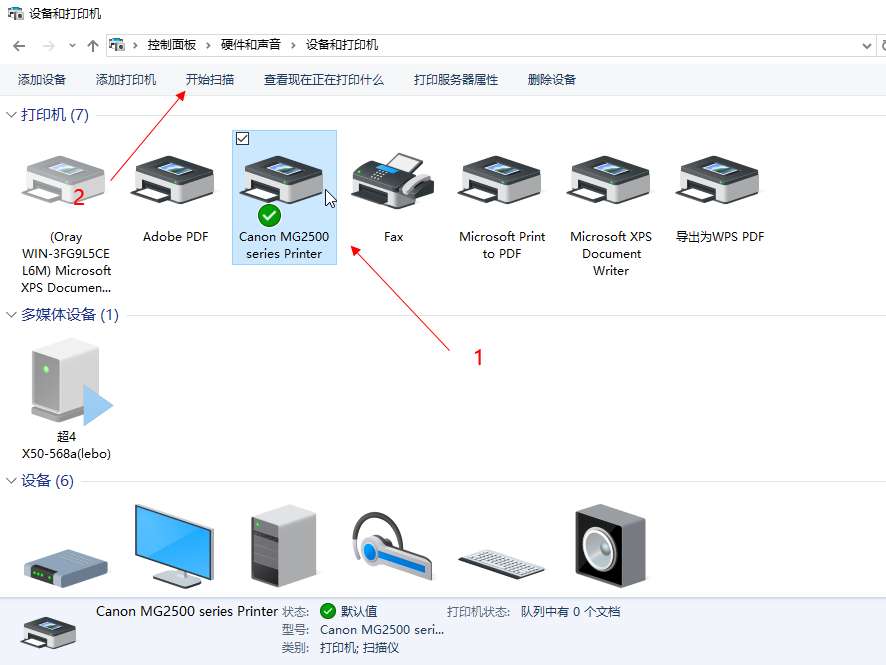
-
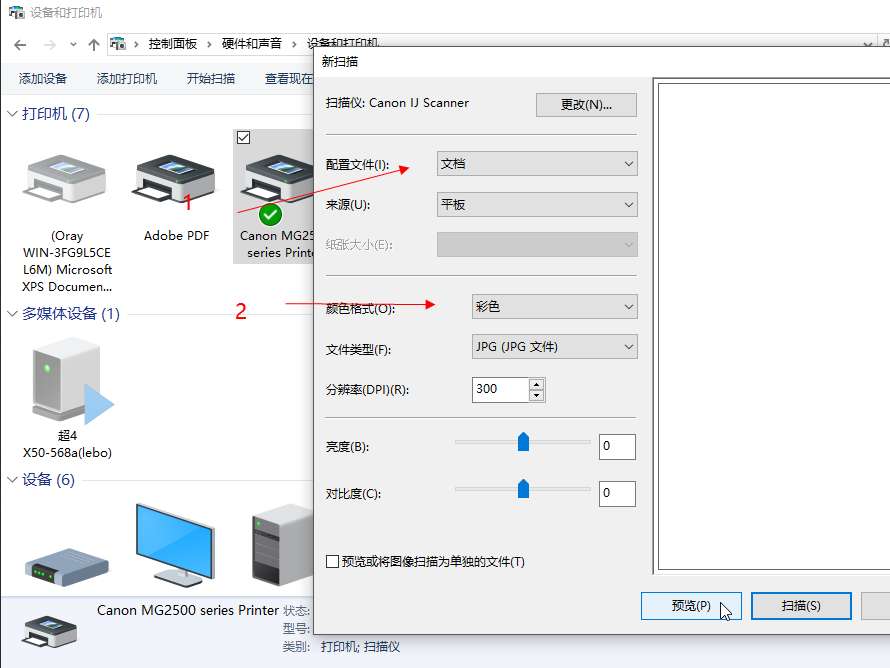
-
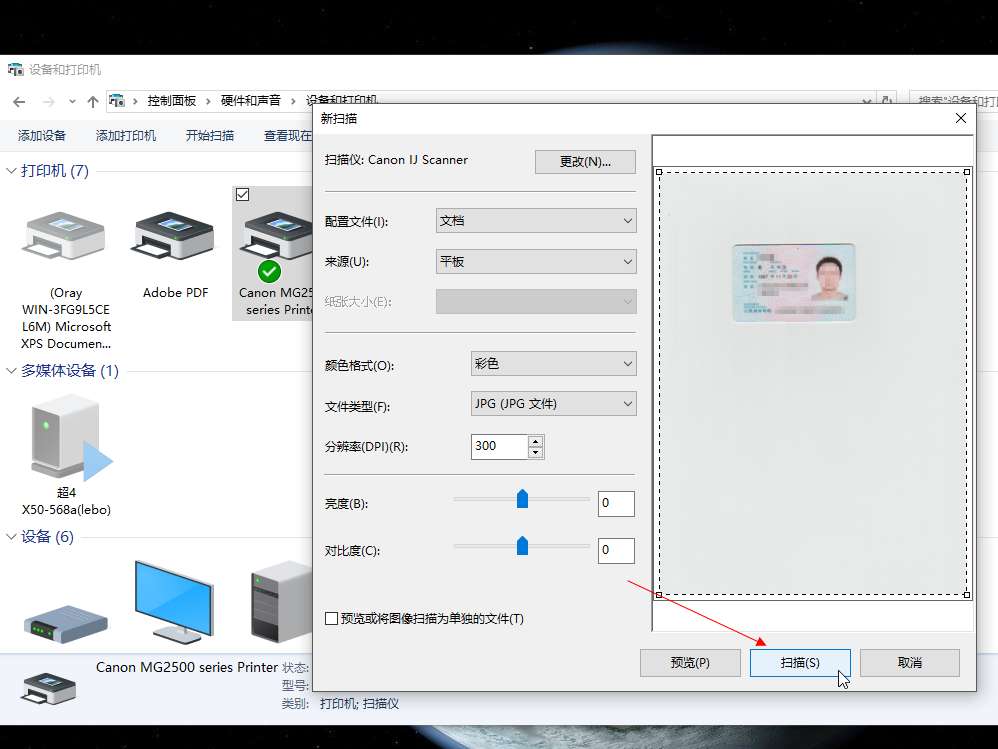
- 发布于2024-01-19 16:09:18 714个赞
-
-
-
ssid广播怎么打开
发布于2024-01-19 15:10:19 694个赞 -

-
-
-
怎么设置每个人的来电铃声
-
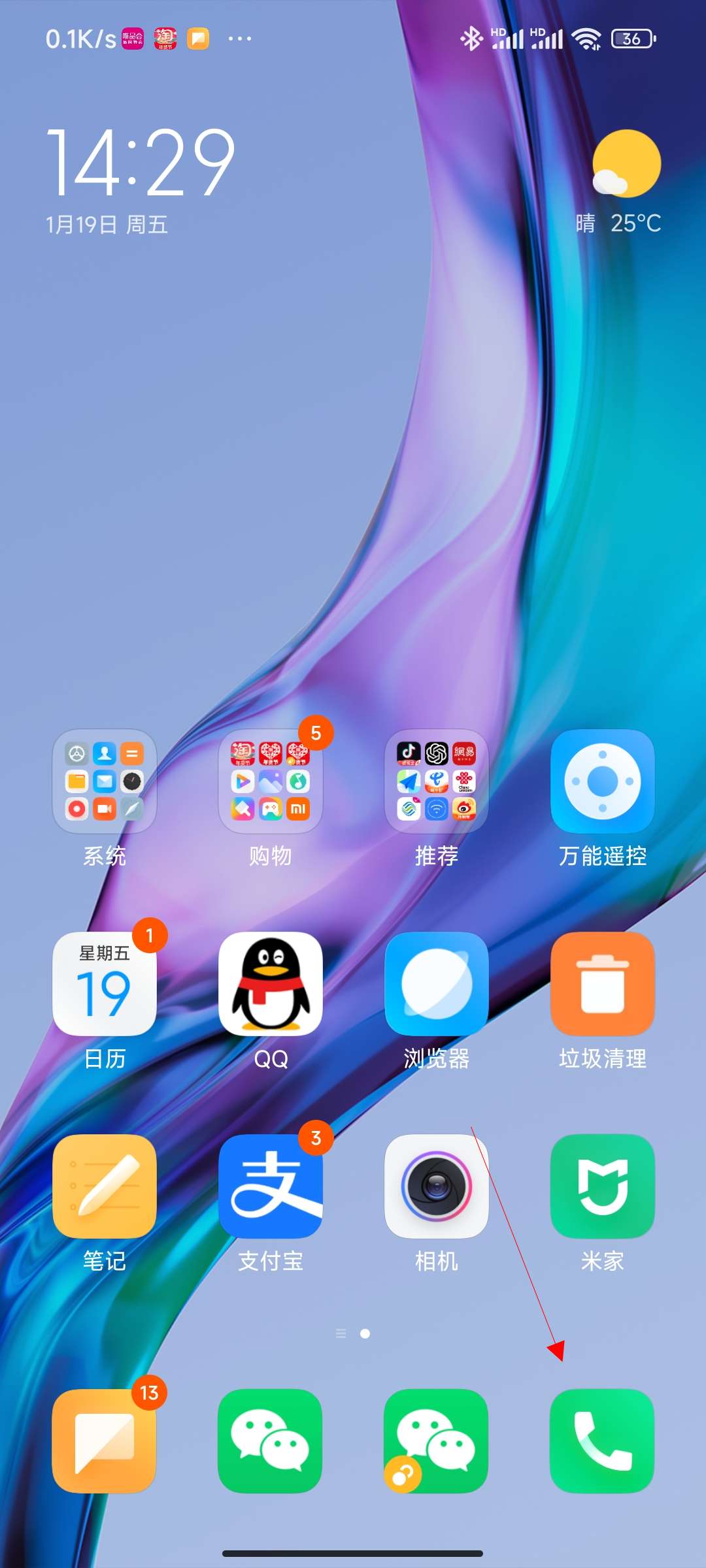
-

-

- 发布于2024-01-19 14:49:38 337个赞
-
-
-
目录怎么显示在左边
-

-

-
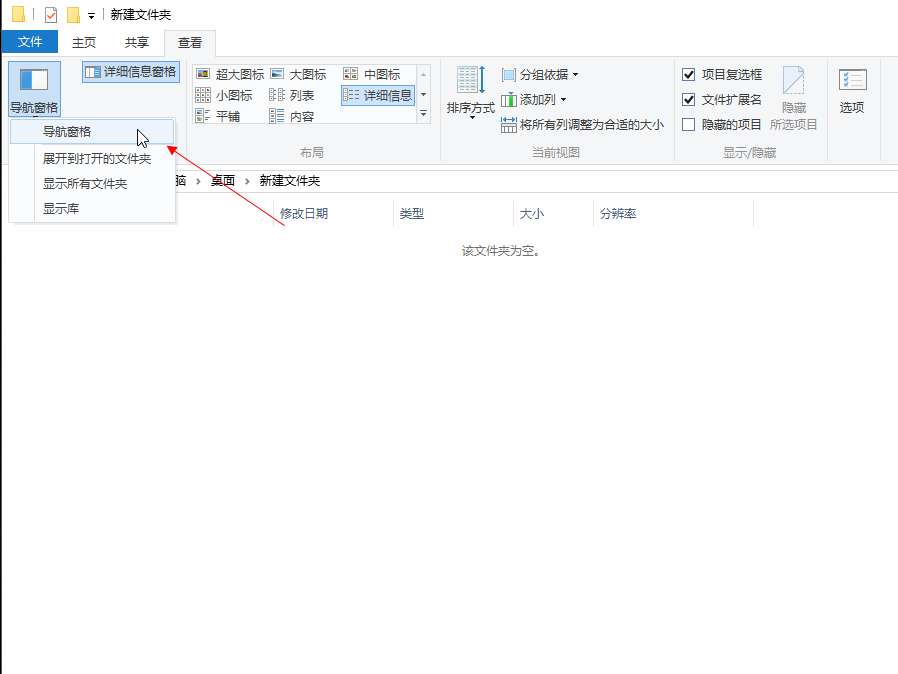
- 发布于2024-01-17 14:48:20 371个赞
-
猜你可能喜欢
-
-
怎么关闭快手签到日历提醒
-

-

-

- 发布于2024-04-18 17:22:20 2175个赞
-
-
-
快手怎么切换账号
-

-

-

- 发布于2024-04-18 17:10:41 1837个赞
-
-
-
aps-c画幅和半画幅的区别
-

-

-

- 发布于2024-04-18 16:37:13 1307个赞
-
-
-
aps-c画幅什么意思
-

-

-

- 发布于2024-04-18 16:31:45 1127个赞
-
-
-
ips屏和lcd屏哪个更好
发布于2024-04-07 16:02:50 718个赞 -

-
-
-
哪些手机支持OTG功能
发布于2024-04-07 15:18:35 1511个赞 -

-
-
-
录音怎么剪切不想要的部分
-

-

-

- 发布于2024-04-07 15:08:36 1653个赞
-
-
-
手机录音功能在哪里找
-

-

-

- 发布于2024-04-07 15:05:23 1181个赞
-
-
-
手机系统更新后如何恢复以前系统
-

-

-

- 发布于2024-04-07 14:58:28 1043个赞
-
-
-
华为手机耗电快什么原因,怎么解决?
-

-

-

- 发布于2024-04-06 20:13:52 1178个赞
-
